Ninite là giải pháp giúp bạn tiết kiệm thời gian nhất mỗi khi bạn phải cài đặt lại hàng loạt phần mềm mỗi khi bạn cài win lại, hoặc ghost win lại từ đầu mà không đầy đủ các phần mềm theo yêu cầu của bạn.
Cứ mỗi lần cái lại win chắc hẳn bạn sẽ rất mệt mỏi khi phải cài đặt lại rất nhiều phần mềm cần thiết cho việc, nhưng nếu bạn sử dụng công cụ trực tuyến Ninite, bạn có thể cài phần mềm trên máy tính số lượng lớn, nhờ đó tiết kiệm được rất nhiều thời gian so với cách thủ công tìm kiếm trên mạng, tải về và tiến hành cài đặt chúng.

Hướng dẫn Cài đặt nhiều chương trình cùng lúc trên Windows với Ninite
Bước 1: Mở trình duyệt Web lên, truy cập VÀO ĐÂY
Bước 2: Trong giao diện, Ninite chia các phần mềm ra thành các thể loại riêng như: Web Browsers, Developer Tools, Utilities, Compression, Media, File Sharing,…
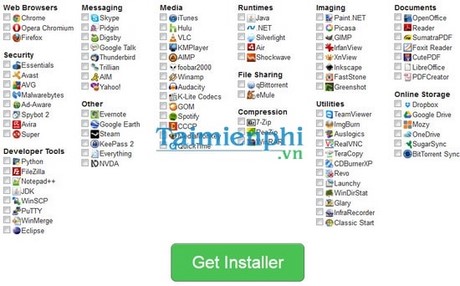
Bước 3: Bạn tick vào các phần mềm mình muốn cài. (Taimienphi chọn Tera Copy và Revo Uninstaller). Sau khi chọn xong các phần mềm bạn muốn tải và cài đặt tự động, bấm Get Installer để tiến hành tải gói cài đặt về máy tính.

Nếu muốn thay đổi các phần mềm mình vừa cài bạn bấm vào Chang apps. Nó sẽ quay lại trang web vừa nãy và bạn chọn lại các phần mềm.

Bước 4: Lưu file về máy tính. Bấm Save File.

Bước 5: Chạy tập tin vừa tải về trên máy tính để Ninite tiến hành tải và tự động cài đặt tất cả các phần mềm mà bạn đã lựa chọn trước đó.
Bấm Run

Phần mềm sẽ tự động tải các phần mềm bạn đã chọn về và tự động cài đặt. Bạn chỉ ngồi đợi thôi, ko làm gì cả.

Tải xong, bấm Close

Khi này, quay ra màn hình Desktop, bạn sẽ thấy các icon của các phần mềm bạn chọn đã được cài xong.

- Chú ý
- Ninite là ứng dụng chạy trên nền Web, nên khi cài đặt phần mềm, bạn phải có kết nối Internet để chương trình làm việc. Tất cả các phần mềm mà Ninite cung cấp đều là miễn phí nên các phần mềm có phí mà bạn cần như: Photoshop sẽ không có, bạn phải tự cài riêng. Đặc biệt, Ninite cũng hỗ trợ cả cài phần mềm tự động trên Linux.
-
-
https://thuthuat.taimienphi.vn/cai-dat-nhieu-chuong-trinh-cung-luc-tren-windows-voi-ninite-2381n.aspx
Và ngoài Ninite ra vẫn còn rất nhiều ứng dụng, phần mềm khác cho phép bạn lựa chọn cũng như cài đặt phần mềm hàng loạt, giúp bạn tích kiệm thời gian công sức hơn. Cùng tham khảo Top phần mềm cài đặt chương trình trên máy tính nhé.